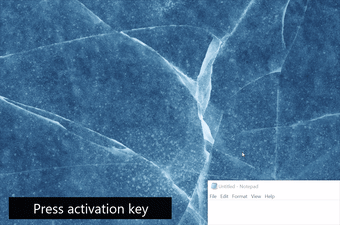เลือกเฉดสีได้อย่างลงตัว
ColorPicker เป็น เครื่องมืออรรถประโยชน์ พัฒนาโดย โอเพ่นซอร์สมีประโยชน์โดยเฉพาะอย่างยิ่งเมื่อคุณ ทำงานกับภาพดิจิทัล เว็บไซต์ ฯลฯ และคุณต้อง เลือกสีที่เหมาะสมที่สุด เพื่อใช้ตามที่เห็นบนหน้าจอของคุณ ยิ่งไปกว่านั้น โซลูชันซอฟต์แวร์นี้ยังใช้งานได้กับ Microsoft PowerToys— ชุดยูทิลิตี้ที่ใช้ในการปรับแต่ง Windows 10 ก>.
คุณใช้ ColorPicker อย่างไร
เครื่องมือที่มีประโยชน์นี้ไม่มีอินเทอร์เฟซขนาดใหญ่ แต่มีเพียงพอสำหรับแสดงตัวเลือกที่สำคัญ ในการเริ่มต้นใช้งาน คุณต้องคลิกปุ่ม 'ไปกันเถอะ' เมื่อดาวน์โหลดและติดตั้งโปรแกรมในระบบของคุณแล้ว หลังจากนั้น คุณจะต้อง กดแป้นลัด (ควบคุม + ยกเลิก) เพื่อเริ่มเลือกเฉดสีที่คุณต้องการ อินเทอร์เฟซของกล่องจะปรากฏขึ้นข้างตัวชี้เมาส์ของคุณ ซึ่งจะแสดงตัวอย่างสีพร้อมกับรหัสสี
ในการเข้าถึงการตั้งค่าของ ColorPicker ให้ไป ไปที่ซิสเต็มเทรย์ของคุณ คลิกขวาที่ไอคอนของโปรแกรมนี้และเลือก 'การตั้งค่า' คุณจะได้รับการต้อนรับด้วย ตัวเลือก ที่คุณสามารถ ปรับแต่งได้อย่างอิสระ และ ปรับ ขึ้นอยู่กับสิ่งที่คุณต้องการในสิ่งที่จะทำให้คุณสะดวกยิ่งขึ้น คุณจะสามารถเปิดใช้งาน 'เรียกใช้เมื่อเริ่มต้น,' 'อัปเดตอัตโนมัติ,' และ 'เปลี่ยนเคอร์เซอร์เมื่อเลือกสี' ที่นี่ ขอแนะนำให้คุณปิดใช้งานตัวเลือกสุดท้ายเนื่องจากการเปลี่ยนแปลงเคอร์เซอร์ของคุณถูกนำไปใช้อย่างถาวร
เมนูแบบเลื่อนลงจะแสดงรูปแบบโค้ดสีห้ารูปแบบที่คุณสามารถเลือกได้—Hex, RGB, HSL, HSV และ VEC4 แข็งแกร่ง>. เมื่อคุณเลือกรูปแบบรหัสสีที่จะใช้แล้ว ก็จะใช้รูปแบบรหัสที่สอดคล้องกันเมื่อ ส่งค่า ไปยังคลิปบอร์ด สิบสีสุดท้าย ที่คุณเลือกโดยใช้เครื่องมือนี้ บันทึกโดยอัตโนมัติ วงล้อสีจะปรากฏขึ้นโดยแสดงชุดสีเหล่านี้ คุณสามารถเลื่อนเมาส์ไปเหนือพวกมันเพื่อดูโค้ดหรือคลิกที่เฉดสีใดก็ได้เพื่อคัดลอกค่า
เครื่องมือที่มีประโยชน์ในการค้นหาเฉดสีที่ดีที่สุด
มีโปรแกรมตัวเลือกสีมากมายในตลาด แต่โซลูชันซอฟต์แวร์โอเพนซอร์สฟรีนี้ เป็นโปรแกรมที่ยอดเยี่ยม ทางเลือกที่จะลอง เรียบง่าย เข้าใจง่าย และไม่สร้างความรำคาญ มันถูกวางไว้อย่างเรียบร้อยบนซิสเต็มเทรย์ของคุณ และในการเปิด คุณต้องกดคีย์ลัดที่กำหนดร่วมกัน ด้วยยูทิลิตี้นี้ คุณจะสามารถระบุส่วนผสมของเฉดสี ที่เหมาะกับโครงการของคุณมากที่สุดได้อย่างง่ายดาย